Как да използвате Split Screen на Android Auto
Какво трябва да знаете
- Инсталирайте най-новото приложение Android Auto, за да получите актуализацията на разделен екран.
- Изберете бутона за няколко прозореца на главното устройство, за да превключите в режим на разделен екран.
- Докоснете Промяна на оформлението в приложението, за да промените това, което виждате от страната на водача (медийни контроли или навигация).
Тази статия обяснява как да използвате Android Auto в режим на разделен екран.
Как да получите актуализацията на разделен екран на Android Auto
Достъпът до режим на разделен екран в Android Auto е прост: Свържете телефона си с автомобила си. Ако картата или музиката ви заемат целия екран, излезте от режима на цял екран, като натиснете иконата за няколко прозореца (квадрата с три квадратчета).

Изображение от rawpixel.com
Ако това не работи за вас, вашето приложение Android Auto вероятно трябва да се актуализира. Google пусна актуализацията на потребителския интерфейс в началото на 2023 г. и е достъпна безплатно чрез просто актуализиране на приложението AA.
Преглед Android Auto в Play Store за да видите дали има актуализация. Ако имате нужда от помощ, вижте нашия Как да актуализирате Android Auto ръководство.
Как работи Android Auto Split-Screen
Дизайнът с разделен екран поставя мултимедийна карта до вашата карта. Позволява ви да контролирате възпроизвеждането на мултимедия, като музика и подкасти, без да жертвате свободата си да следвате заедно с важни навигационни инструкции.
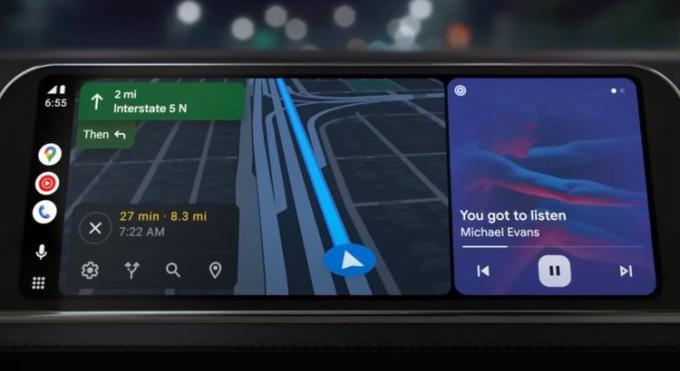
Превключването към друго медийно приложение ще замени предишното, но картата ще остане на мястото си. Превеждането на картата или друго приложение в режим на цял екран все още е възможно, като отворите това приложение.
Заедно с актуализацията на Android Auto за разделен екран, Google улесни гледането и отговарянето на текстови съобщения по време на шофиране. Известията се показват на преден план, над картата и медийната карта и можете да използвате Google Assistant или интелигентни предложения, за да отговаряте безопасно на съобщения.
Не всички приложения за Android са съвместими с Android Auto. Разгледайте Най-добрите приложения за Android Auto списък за нашите любими.
Как да промените оформлението на разделен екран на Android Auto
Можете да промените оформлението на разделен екран, ако не ви харесва как изглеждат вашите приложения.
Ето как да размените картата и мултимедийната карта:
-
Отворете Android Auto на телефона си.
Ако иконата не е на началния екран, потърсете я в списъка с приложения или в настройките.
Превъртете до дъното на Общ раздел и докоснете Промяна на оформлението.
-
Докоснете Медиите по-близо до водача или Навигация по-близо до водача.
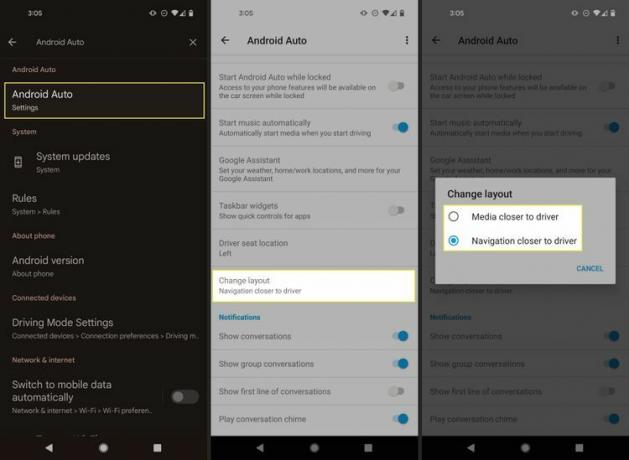
Как работи това зависи от друга настройка от същия извикан екран Разположение на седалката на водача.
ЧЗВ
-
Как да деактивирам Android Auto?
Ако използвате версия на Android, в която Android Auto е самостоятелно приложение, можете деактивирайте Android Auto като го изтриете. Като алтернатива, отворете Android Auto в Настройки и след това отидете на Предишни свързани автомобили > Забравете всички коли.
-
Как да добавя приложения към Android Auto?
Не е нужно ръчно добавете приложение към Android Auto. Съвместимите приложения ще се покажат автоматично в интерфейса.
